Winx Burner Master - Phần mềm ghi đĩa DVD/CD mạnh mẽ
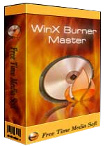
Winx Burner Master là công cụ mạnh mẽ để hỗ trợ bạn ghi CD video, DVD video, CD âm nhạc, CD/DVD dữ liệu một cách nhanh chóng và đơn giản với hiệu suất cao nhất. Đây được coi là phần mềm ghi quang từ được sử dụng rộng rãi nhất và cũng là công cụ mạnh mẽ nhất trong ngành công nghiệp từ trước tới nay.
Winx Burner Master kết hợp những chức năng kỹ thuật nổi bật và dễ sử dụng để cho phép bạn tạo ra tập tin media kỹ thuật số chất lượng cao. Nó có thể cung cấp đầy đủ hiệu suất cũng như hiệu quả hoạt động của Winx Burner Master ROM cùng với giao diện người sử dụng được tối ưu hóa.
Hơn nữa, Winx Burner Master còn cho phép bạn ghi dữ liệu kỹ thuật số, tập tin âm nhạc và video ra đĩa CD hoặc DVD trong những tiêu chuẩn chuyên nghiệp cao nhất.

Những tính năng chính của WinX Burner Master:
- Kiểm tra toàn diện về thiết bị ghi và đĩa bên trong nó.
- Không chứa các tập tin tạm thời.
- Tốc độ xây dựng tập tin ISO và bản sao ISO nhanh.
- Làm trống đĩa CD-RW hoặc DVD RW.
- Sao chép các bài hát trong CD thành WAV và lưu trữ vào ổ đĩa cứng trên máy tính.
- Ghi tập tin ISO trên máy tính ra đĩa CD hoặc DVD.
- Xây dựng trên tập tin sao lưu ISO từ ổ đĩa cứng máy tính để ghi hoặc sử dụng sau.
- Sao chép nội dung đĩa CD/DVD vào tập tin ISO và lưu trữ vào ổ đĩa cứng máy tính.
- Xây dựng CD âm nhạc từ các tập tin WAV/WMA/MP3 và ghi ra đĩa CD.
- Xây dựng CD/DVD dữ liệu và ghi ra đĩa. Với phần mềm này, bạn có thể tạo ra đĩa CD và DVD chứa tập tin và thư mục của mình đồng thời tạo ra CD âm nhạc tùy chỉnh với tất cả những bài hát ưa thích.
- Xây dựng VCD/SVCD từ tập tin MPEG1/2 và ghi ra đĩa, hoặc ghi trực tiếp DVD trên ổ đĩa cứng ra đĩa DVD. Với phần mềm này, bạn có thể tạo ra DVD VCD hay SVCD thực chứ không chỉ có tập tin MPEG trên ổ đĩa cứng.
- Tự động nhận diện CPU máy tính và sử dụng toàn diện để đảm bảo chuyển đổi với tốc độ cao nhất. WinX Burner Master đã được tối ưu hóa dành cho CPU 64-bit bao gồm Intel EM64T và AMD64.
Công cụ gồm có 9 chức năng

A: Kiểm tra toàn diện về thiết bị ghi và đĩa bên trong nó.
B: Làm trống đĩa CD-RW hoặc DVD RW.
C: Sao chép các bản nhạc trên CD ra WAV và lưu trữ vào ổ đĩa cứng máy tính.
D: Ghi tập tin ISO trên máy tính ra đĩa CD hoặc DVD
- Bước 1: Khởi chạy phần mềm.
- Bước 2: Cho đĩa CD/DVD trắng vào.
- Bước 3: Lựa chọn ổ đĩa CD/DVD để ghi.
- Bước 4: Tùy chọn ghi:
- Thêm các tập tin và thư mục vào tập tin sao lưu đã tạo.
- Lựa chọn tốc độ.
- Các tùy chọn.
- Bước 5: Nhấn "start" để bắt đầu và tạo ra tập tin sao lưu.
E: Xây dựng trên tập tin sao lưu ISO từ các tập tin trên ổ đĩa cứng máy tính để ghi hoặc sử dụng sau
- Bước 1: Khởi chạy phần mềm.
- Bước 2: Cho đĩa CD/DVD trắng vào ổ.
- Bước 3: Lựa chọn tập tin sao lưu và thiết lập các tùy chọn ghi và tốc độ ghi.
- Lựa chọn loại hệ thống tập tin.
- Phần mở rộng có thể boot.
- Bước 4: Lựa chọn các tập tin bạn muốn tạo bản sao từ máy tính.
- Thêm tập tin cần ghi.
- Thêm thư mục.
- Thư mục mới.
- Đổi tên tập tin.
- Xóa bỏ tập tin, tập tin mà đã lựa chọn.
- Bước 5: Nhấn "NEXT" và "start" để bắt đầu ghi.
F: Sao chép nội dung đĩa CD/DVD vào tập tin ISO và lưu trữ vào ổ đĩa cứng máy tính
- Bước 1: Khởi chạy phần mềm.
- Bước 2: Cho đĩa CD/DVD vào ổ và lựa chọn CD/DVD để thực hiện.
- Bước 3: Lựa chọn đường dẫn kết quả.
- Bước 4: Nhấn "start" để bắt đầu tiến trình.
G: Xây dựng CD từ tập tin WAV/WMA/MP3 và ghi ra đĩa CD
- Bước 1: Click nút “Music”.
- Bước 2:
- Cho đĩa vào ổ và lựa chọn thiết bị, sau đó click nút “Next” để tiếp tục.
- Thêm tập tin WAV/WMA/MP3 để ghi ra CD.
- Click nút “Add” để duyệt thư mục và lựa chọn các tập tin, sau đó tải chúng vào chương trình.
- Click nút “Remove file” để xóa các tập tin đã lựa chọn. Có thể xóa tất cả các tập tin bằng cách click nút “Remove all”.
- Sau khi các tập tin được tải vào chương trình, click nút “Next” để tiếp tục.
- Bước 3: Ghi.
- Bạn có thể tìm kiếm thiết bị ghi của mình trên giao diện. Nếu muốn tìm thiết bị khác, click nút “Refresh” để tìm kiếm. Lựa chọn thiết lập các tùy chọn ghi.
- Khi hoàn thành xong tùy chọn, click nút “Next” để ghi đĩa CD hoặc lưu trữ nhật ký trước và sau đó bắt đầu ghi.
H: Sử dụng nút “Data” để xây dựng CD/DVD dữ liệu và ghi ra đĩa
- Bước 1: Click nút “Data” trong giao diện chính.
- Bước 2: Click “Next” và lựa chọn hệ thống tập tin bạn muốn tạo ra.
- Bước 3: Click “Next” và lựa chọn các tập tin bạn muốn để tạo ra CD/DVD dữ liệu từ đó.
- Thêm tập tin cần thiết.
- Thêm thư mục.
- Thư mục mới.
- Đổi tên tập tin.
- Xóa bỏ tất cả tập tin đã chọn.
- Bước 4: Click “Next” và lựa chọn các tùy chọn ghi đĩa: phương thức, tùy chọn, tốc độ.
- Bước 5: Nhấn “Start” để bắt đầu ghi.
I: Hướng dẫn ghi video
Wizard này sẽ hướng dẫn bạn xây dựng VCD/SVCD từ tập tin MPEG1/MPEG2 tiêu chuẩn và ghi ra đĩa, hoặc ghi trực tiếp DVD-FOLDER trên ổ đĩa cứng ra đĩa DVD. Với phần mềm này, bạn có thể tạo ra DVD VCD hay SVCD, không chỉ tập tin MPEG trên ổ đĩa cứng.
- Bước 1: Cho đĩa CD hoặc DVD vào ổ và lựa chọn thiết bị.
- Để lựa chọn thiết bị ghi, bạn cần cài đặt nó trước khi sử dụng phần mềm này. Lưu ý sử dụng đĩa CD/DVD trắng để chạy phần mềm tốt hơn.
- Bước 2: Tùy chọn ghi và tốc độ ghi.
- Có thể lựa chọn tốc độ chuyển đổi ưa thích, và sau đó click biểu tượng để lưu trữ thiết lập. Nếu muốn quay trở lại cửa sổ chính, chỉ cần click vào biểu tượng hoặc chọn nút để ra ngoài.
- Bước 3: Lựa chọn định dạng video: VCD/SVCD/DVD.
- Video CD Burner: Ghi các tập tin MPEG-1 tương thích VCD đã có ra đĩa CD trắng, do đó bạn có thể chạy đĩa VCD với VCD hoặc DVD Player.
- Super Video CD Burner: Ghi các tập tin MPEG-2 tương thích SVCD đã có ra đĩa CD trắng, vì vậy bạn có thể chạy đĩa SVCD với VCD hoặc DVD Player.
- DVD Video Burner: Ghi các tập tin MPEG-2 tương thích DVD đã có ra đĩa DVD trắng, vì vậy bạn có thể chạy đĩa DVD với DVD Player.
Đặng Hương










